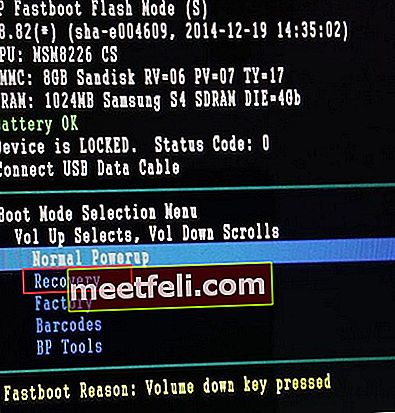Având o serie de progrese tehnologice înfășurate în jurul vieții noastre, am ajuns cumva să acceptăm jargonele tehnice fără a înțelege cu adevărat ce înseamnă cu adevărat. V-ați întrebat vreodată ce sunt datele stocate în cache? Atunci este posibil să nu fiți singura persoană care nu conștientizează ce înseamnă.
Ce este autentificarea cu doi factori?
Telefoanele noastre au devenit mult mai mult decât un mod de a efectua și primi apeluri. La urma urmei, asta ar fi trebuit să facă telefoanele atunci când au fost create. Dar acum sunt menite să ne ajute să jonglăm cu viețile, să ne anunțe comunicările prin diferite aplicații și, în cele din urmă, să facem și să primim apeluri. Toate dispozitivele care se conectează la internet folosesc date cache într-o formă sau alta.
Citiți și: Cum să ștergeți cache-ul aplicației și datele de pe Galaxy S7
Exemplu pentru definirea memoriei cache
Permiteți-mi să iau ajutorul unui exemplu pentru a defini memoria cache. Când vizitați un loc pentru prima dată, creierul vă stochează traseul în minte, astfel încât data viitoare când trebuie să ajungeți în același loc, să fie mai ușor și mai rapid. Acesta este oarecum același mod în care se comportă datele din cache. Când un dispozitiv vizitează un site web sau folosește o aplicație, anumite date sunt stocate sub formă de cache în memoria dispozitivului. Data viitoare când dispozitivul accesează același site web, este mai ușor pentru dispozitiv să îl acceseze din cauza datelor memorate în cache care au fost stocate atunci când site-ul a fost vizitat prima dată.
De ce există date în cache
Principalul motiv pentru care există date în cache este acela de a face timpul de încărcare mai rapid. Deci, dacă dispozitivul are deja aspectul site-ului web salvat sub formă de date memorate în cache, nu va mai trebui să încarce din nou aceleași date. Acest lucru ajută la accelerarea procesului de încărcare a site-ului web.
În timp ce datele stocate în cache sunt utile pentru computere, smartphone-uri și tablete; poate ocupa spațiu pe dispozitivul dvs. și poate, într-o perioadă de timp, să se corupă. Deși datele stocate în cache pe dispozitivul dvs. pot fi utile pentru site-urile web pe care le vizitați în mod regulat, acestea pot fi considerate o risipă pentru acele site-uri web pe care le veți vizita o singură dată.
Dispozitivele Android gestionează datele aplicațiilor foarte eficient și, pentru majoritatea utilizatorilor, nu va trebui să vă faceți griji cu privire la gestionarea manuală a datelor cache. Cu toate acestea, atunci când telefonul începe să se confrunte cu probleme și încercați să remediați o problemă urmând anumiți pași de depanare, atunci puteți întâlni un pas care vă poate cere să goliți memoria cache.
Fișierele memorate în cache pe telefonul sau tableta dvs. Android pot exista pentru aplicațiile pe care le accesați sau le utilizați și vor exista pentru site-urile web pe care le vizitați utilizând telefonul smartphone. Toate aplicațiile, indiferent dacă sunt aplicații de sistem sau aplicații terțe, vor avea date în cache. Deoarece datele memorate în cache sunt create automat și nu includ date importante, ștergerea sau ștergerea memoriei cache pentru o aplicație sau un dispozitiv este inofensivă.
Odată șterse datele anterioare, veți observa o ușoară schimbare în timpul necesar accesării site-urilor web sau utilizării aplicației pentru prima dată. Acesta este momentul în care datele din cache vor fi create din nou. Odată ce datele sunt recreate, veți observa că experiența dvs. de accesare a aplicației sau a site-ului web data viitoare va fi mai rapidă și mai lină.

De ce ar trebui să ștergem memoria cache a sistemului?
Cache-ul sistemului va conține date pentru toate site-urile și aplicațiile pe care este posibil să le fi folosit pe telefon. Există posibilitatea ca unele dintre date să fie pentru o aplicație pe care este posibil să o fi dezinstalat deja sau pentru postări de pe rețelele sociale pe care le-ați citit deja și pe care să nu le mai deschideți din nou. Este bine să ștergeți memoria cache a sistemului din când în când, astfel încât să puteți elibera spațiu pe telefon sau tabletă.
Este posibil ca dispozitivul dvs. Android să fi stocat o mulțime de informații în memoria cache a sistemului și treptat are nevoie de tot mai mult spațiu de stocare. Nu este necesar să oferiți spațiu de stocare important pentru cache-ul sistemului.
Ștergerea memoriei cache este, de asemenea, necesară ca parte a procesului de depanare pentru a rezolva o serie de probleme care pot apărea din cauza deteriorării datelor cache. Android devine mai bun cu fiecare actualizare, de cele mai multe ori este posibil să nu fie nevoie să o faceți singură. Sistemele Android gestionează de obicei memoria cache foarte eficient. Cerința poate apărea foarte rar.
Cum se șterge memoria cache a sistemului pe Android Kitkat, Lollipop și Marshmallow?
Cache-ul sistemului este fișierele create pentru accesarea sistemului Android. Aceste date cache sunt legate de sistem și fișierele de sistem, astfel încât funcționarea telefonului dvs. Android să fie ușoară. Anumiți pași de depanare pot necesita să ștergeți partiția cache a sistemului dvs. Android, astfel încât telefonul sau tableta să poată crea noi fișiere cache. Pașii pentru ștergerea partiției cache sunt oarecum similare pe Kitkat, Lollipop și Marshmallow. Mai întâi trebuie să accesați meniul de recuperare al telefonului pentru a șterge partiția cache a sistemului. Urmați acești pași pentru a șterge partiția cache a telefonului:
Android Kitkat
- Opriți dispozitivul Android kitkat
- Țineți apăsat butonul de reducere a volumului
- Apăsați tasta de pornire și eliberați-o
- Continuați să apăsați tasta de reducere a volumului până când vedeți că cele trei pictograme Android apar pe ecran
- Evidențiați recuperarea utilizând tasta de reducere a volumului și utilizați tasta de pornire pentru a confirma selecția
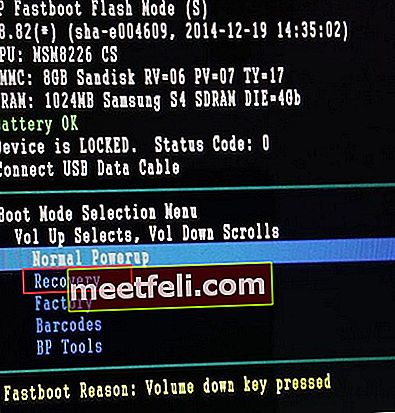
- După ce vedeți o pictogramă roșie triunghi, apăsați simultan tasta de creștere a volumului și tasta de pornire.
- Utilizați tasta de reducere a volumului pentru a evidenția Ștergeți partiția cache și utilizați tasta de pornire pentru a confirma selecția.
- Telefonul va începe să șteargă partiția cache a dispozitivului dvs. Android. Poate dura ceva timp.
- După ce partiția cache a fost ștearsă, utilizați cheia de pornire pentru a alege opțiunea Reporniți sistemul acum.
Telefonul dvs. va reporni .. Când telefonul va reporni, va crea din nou fișiere cache.
Android Lollipop
- Opriți dispozitivul Android.
- Apăsați și mențineți apăsată tasta de reducere a volumului și de pornire a dispozitivului până când vedeți un ecran cu câteva opțiuni
- Cu ajutorul tastei de reducere a volumului, evidențiați Recuperare și utilizați tasta de pornire pentru a o selecta, astfel încât telefonul dvs. să înceapă în recuperare.
- Veți fi pe un ecran negru. Apăsați și țineți apăsate tasta de creștere a volumului și de pornire împreună până când vedeți meniul de recuperare.
- Cu ajutorul tastei de reducere a volumului, navigați la opțiunea care șterge partiția cache și apăsați tasta de pornire pentru a o selecta.
- Odată ce memoria cache este ștearsă, utilizați din nou tasta de reducere a volumului pentru a evidenția opțiunea care spune Reboot System Now (Repornire sistem acum) și selectați-o folosind tasta Power.
Odată ce repornirea este finalizată, veți avea un dispozitiv Android Lollipop cu noi fișiere cache de sistem create cu repornirea.
Android Marshmallow
- Opriți dispozitivul Android Marshmallow.
- Apăsați și țineți apăsat butonul de alimentare și volum în același timp până când observați meniul Fastboot pe ecran.
- Cu ajutorul tastelor de volum, evidențiați Recuperare și utilizați tasta de pornire pentru a confirma selecția.
- Când ecranul afișează botul Android pe spate, apoi apăsați tasta de pornire și volum împreună o singură dată și veți fi în meniul Recuperare.
- Folosiți din nou tastele de volum pentru a evidenția Ștergeți partiția cache și utilizați tasta de pornire pentru a selecta opțiunea evidențiată.
- După ce cache-ul de sistem a fost șters, reporniți dispozitivul și dispozitivul dvs. ar trebui să înceapă să creeze cache de sistem nou.
Cum se șterg toate aplicațiile din memoria cache?
Dacă nu ați șters niciodată datele memorate în cache pentru aplicațiile pe care le utilizați, este posibil să aveți date pe telefon care nu mai sunt necesare, deoarece este posibil să fi șters un număr de aplicații, dar fișierele cache pentru acele aplicații există încă. S-ar putea chiar să se corupă și să înceapă să cauzeze probleme telefonului dvs. Acesta este motivul pentru care mulți pași de depanare necesită ca utilizatorii să șteargă datele cache pentru toate aplicațiile.
Pentru a șterge memoria cache pentru toate aplicațiile Android dintr-o singură dată, urmați acești pași:
- Accesați meniul Setări al telefonului sau tabletei trăgând în jos nuanța de notificare și atingând pictograma roată din partea de sus.
- Căutați spațiu de stocare și atingeți-l.
- Acum atingeți Date cache.
- Veți observa un ecran pop-up care vă va cere confirmarea.
- Apăsați pe OK pentru a șterge complet toate datele din cache din sistem.

După ce ștergeți datele din memoria cache a telefonului, veți observa că aplicațiile dvs. pot dura puțin mai mult până la deschidere. Acest lucru se datorează exclusiv faptului că are nevoie de timp pentru a recrea din nou fișierele cache. Veți descoperi că a doua oară când utilizați aceleași aplicații, acestea se vor deschide mai repede.
Cum ștergeți datele cache ale aplicației numai pentru anumite aplicații?
Deși ștergerea întregii cache a sistemului poate fi utilă, uneori este posibil să nu doriți să ștergeți totul și, în schimb, dacă alegeți să ștergeți memoria cache numai pentru anumite aplicații, atunci și sistemele Android permit acest lucru. Pentru a șterge memoria cache pentru anumite aplicații, urmați acești pași:
- Accesați meniul Setări al dispozitivului.
- Căutați aplicații și apăsați pe ea.
- Aici veți găsi toate aplicațiile din sistemul dvs., atingeți aplicația pentru care doriți să ștergeți datele.
- Apăsați pe Ștergeți memoria cache pentru a șterge datele cache numai pentru aplicația specifică.

Amintiți-vă că ștergerea memoriei cache pentru o aplicație nu va elimina date importante și, atunci când lansați aplicația data viitoare, va crea automat din nou fișierele cache pentru aplicație.
De asemenea, puteți citi - Cum să ștergeți cache-ul aplicației și datele de pe Android Marshmallow